El desarrollador de juegos de Corea del Sur, Krafton, resucitó el título PUBG Mobile ahora prohibido en India con el lanzamiento de Battlegrounds Mobile India (BGMI) en versión beta en junio a principios de este año. El juego ahora se lanzó oficialmente en Android. Si bien puede descargar e instalar Battlegrounds Mobile India en su dispositivo Android en este momento, no hay noticias sobre la compatibilidad con iOS y el emulador. Dicho esto, para los entusiastas jugadores de escritorio, estos son los pasos que puede seguir para instalar y jugar Battlegrounds Mobile India (BGMI) en su PC y computadora portátil.
Juega Battlegrounds Mobile India en PC y Laptop (2021)
Al momento de escribir este artículo, Bluestacks 5 es el único emulador de Android que admite oficialmente BGMI (Battlegrounds Mobile India). Incluso si intenta descargar el juego en otros emuladores, recibirá un error de “Servidor ocupado” cuando abra el juego. Con eso fuera del camino, así es como puede descargar e instalar BGMI en su PC. Tabla de contenido
Descargar e instalar BlueStacks
1. Visite el sitio web oficial de Bluestacks y descargue BlueStacks 5. Tenga en cuenta que necesita BlueStacks 5 para jugar BGMI en su PC. Recibirá un mensaje de error si intenta jugar Battlegrounds Mobile India en BlueStacks 4.
Si quieres seguir leyendo este post sobre "[page_title]" dale click al botón "Mostrar todo" y podrás leer el resto del contenido gratis. aiso.la es un sitio especializado en Tecnología, Noticias, Juegos y gran cantidad de temas que te pueden interesar. Si quieres leer más información similar a [page_title], no dudes de sguir navegando por la web y suscribirte a las notificaciones del Blog y no perderte las últimas novedades.
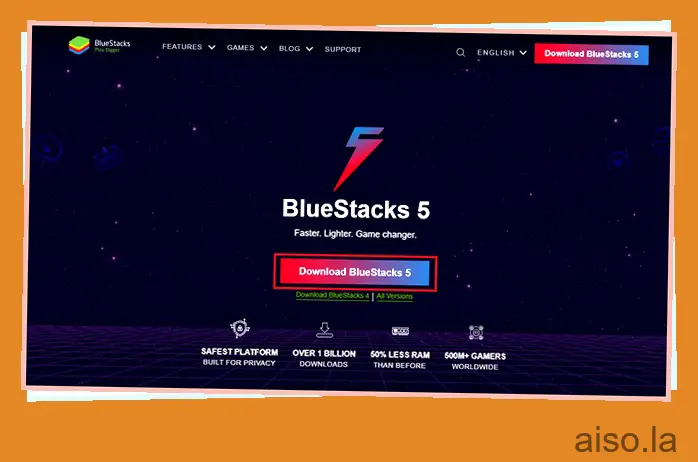
2. Abra el archivo de instalación de BlueStacks y haga clic en el botón “Instalar ahora” para instalar BlueStacks en su computadora con Windows. Bluestacks 5 no está disponible en macOS en este momento, por lo que no puede reproducir BGMI en su computadora Mac.
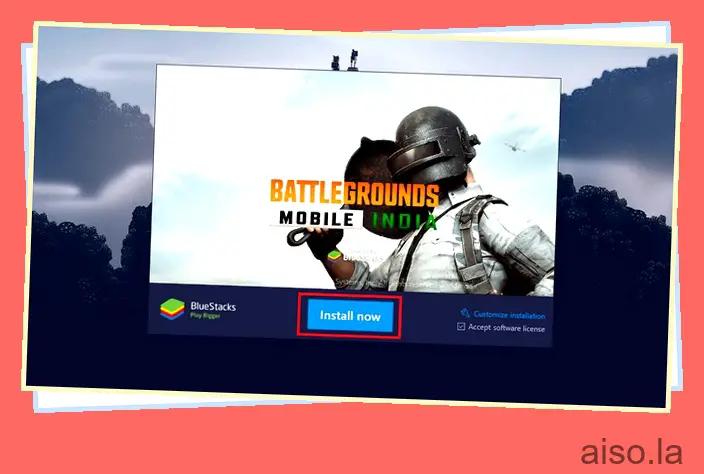
Instale Battlegrounds Mobile India (BGMI) en BlueStacks
1. Después de instalar BlueStacks, abra Play Store desde la página de inicio. Si está abriendo Play Store por primera vez dentro de BlueStacks, deberá iniciar sesión con su cuenta de Google.
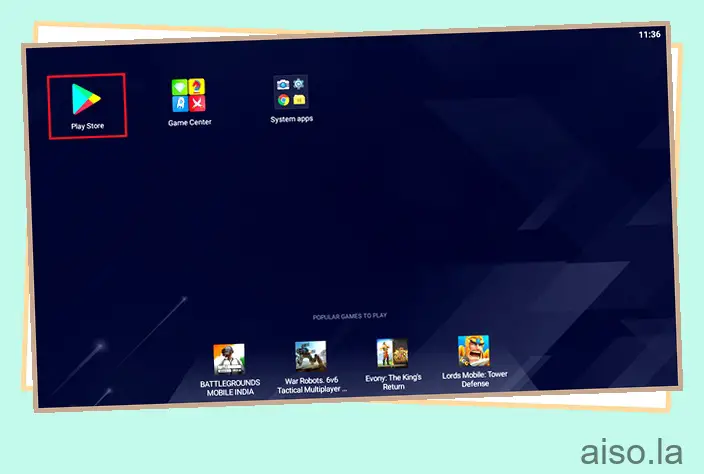
2. Una vez que haya iniciado sesión, haga clic en el cuadro de búsqueda en la parte superior de Play Store, escriba “Battlegrounds Mobile India” y presione la tecla Intro.
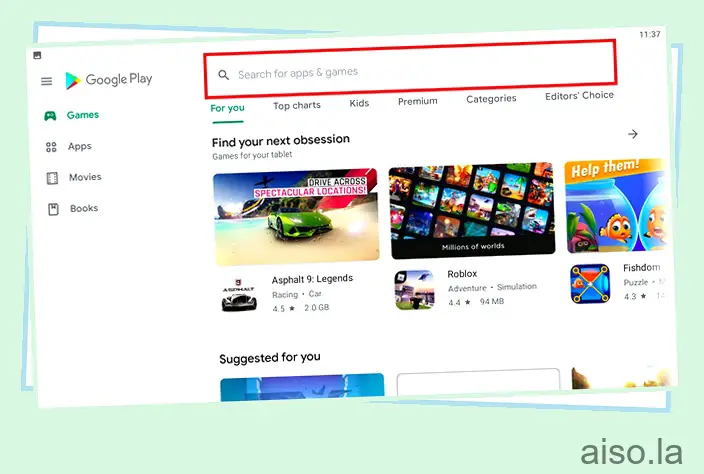
3. Cuando aparezca la lista de Play Store del juego, haga clic en “Instalar” para descargar el juego.
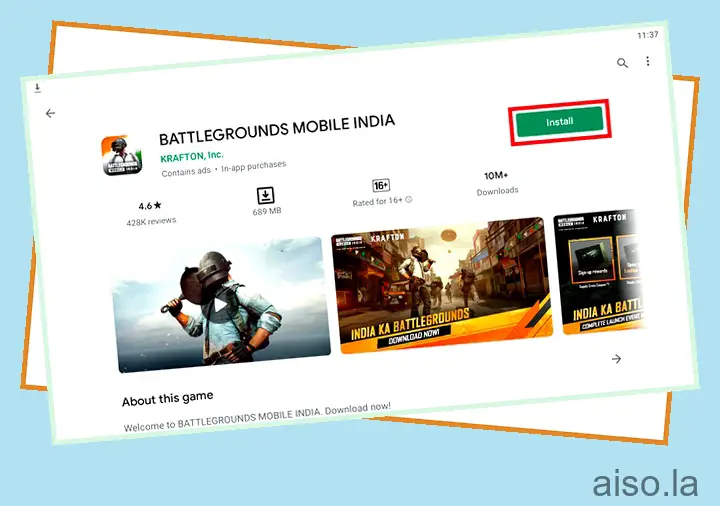
4. Una vez que se complete la instalación, haga clic en “Abrir” para jugar BGMI usando BlueStacks 5 en su PC o computadora portátil.
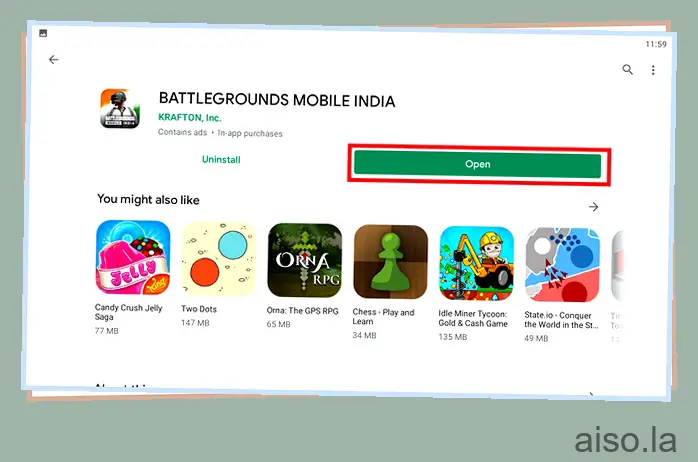
5. Como en el caso de los dispositivos móviles, deberá iniciar sesión en el juego con su cuenta de Facebook, Twitter o Google. Antes de jugar, también debes descargar los recursos gráficos. Según las especificaciones de hardware de su PC, puede elegir entre el paquete de recursos de baja especificación que tiene un tamaño de 381,3 MB o el paquete de recursos HD de 619,8 MB.

6. Cuando se complete la descarga, acepte la política de privacidad, confirme que es mayor de 18 años y complete el proceso de transferencia de cuenta si lo prefiere. Aquí, aprende cómo transferir los datos de tu cuenta de PUBG Mobile a Battlegrounds Mobile India ( dentro de 3 días ). Una vez que haya hecho todo eso, llegará a la pantalla de inicio de BGMI, como puede ver en la imagen a continuación.
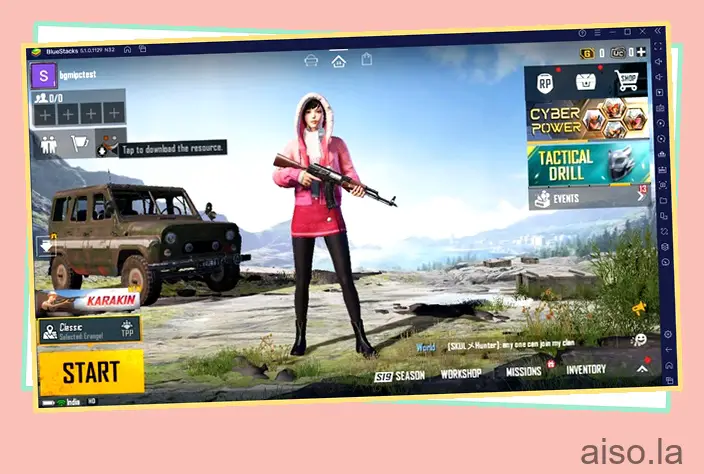
Reasignar combinaciones de teclas en BGMI Emulator en PC
Si prefiere reasignar las teclas para una mayor eficiencia, puede hacerlo desde el editor avanzado de BlueStacks. Aquí se explica cómo reasignar combinaciones de teclas en Battlegrounds Mobile India usando el emulador BlueStacks en una PC y una computadora portátil.
1. Para comenzar, vaya a Configuración en BGMI. Puede hacerlo haciendo clic en la pequeña flecha “hacia arriba” en la esquina inferior derecha. En el menú adicional, toque “Configuración”.
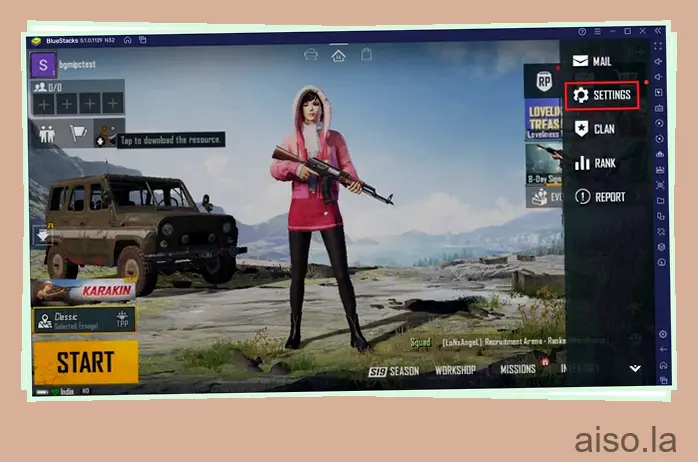
2. A continuación, vaya a la sección “Controles” en el panel derecho. Luego, haga clic en el botón “Personalizar” para obtener acceso a la interfaz de usuario de reasignación de control en Battlegrounds Mobile India.
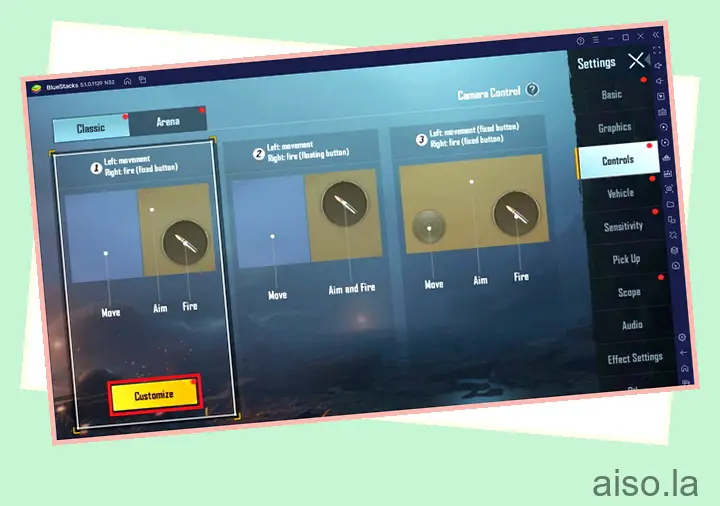
3. Una vez que esté aquí, haga clic en el botón “Controles del juego” en el panel del lado derecho de BlueStacks 5 y elija la opción “Abrir editor avanzado”.
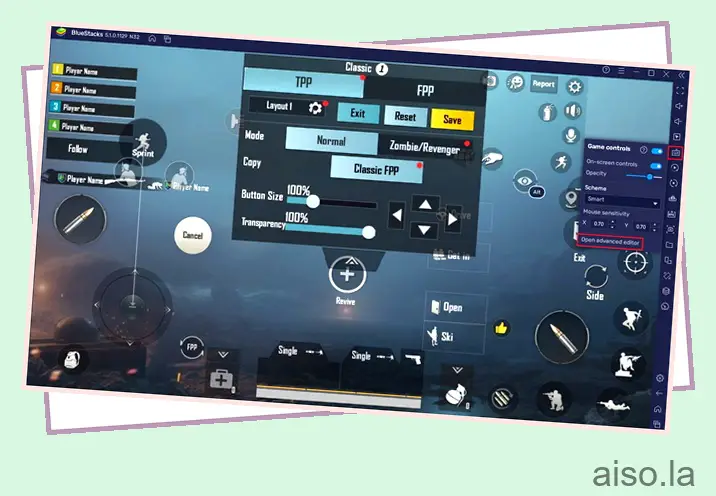
4. Ahora, ya puede asignar su tecla favorita a cualquiera de los controles disponibles en BGMI. Para asignar una tecla a un control en el juego, agregue un nuevo punto de toque desde el panel del lado derecho y asígnele una tecla. Por ejemplo, asigné la tecla “F” para abrir la puerta, la tecla numérica 7 para abrir la Configuración y más para jugar BGMI en la PC con facilidad.
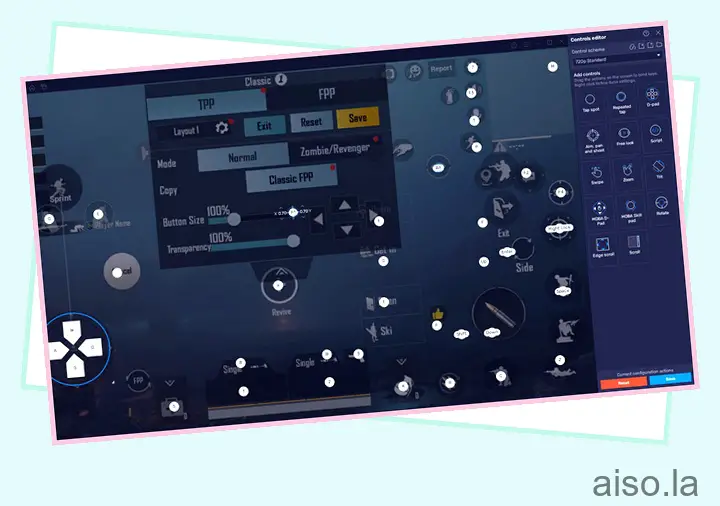
Ajuste la configuración del emulador para mejorar el rendimiento de BGMI en la PC
Intenté jugar BGMI en una computadora portátil MSI con CPU Intel i5-9300H y tarjeta gráfica Nvidia GTX 1650 MaxQ y obtuve alrededor de 30 fps con gráficos HD y configuraciones de alta velocidad de cuadros. La velocidad de fotogramas aumentó a alrededor de 70 fps cuando configuré los gráficos en Suave y la velocidad de fotogramas en el modo 90 fps. Ahora, si desea un juego BGMI sin problemas en su PC, aquí hay algunos ajustes para mejorar el rendimiento dentro de BlueStacks:
- Vaya a la configuración de BlueStacks usando el método abreviado de teclado “Ctrl + Shift + I” y cambie a la pestaña “Gráficos” en el panel izquierdo. Aquí, asegúrese de que la GPU en uso esté configurada en la GPU dedicada y no en la integrada. Si ese no es el caso, habilite la opción “Preferir GPU dedicada” para mejorar el rendimiento cuando juegue BGMI en la PC.
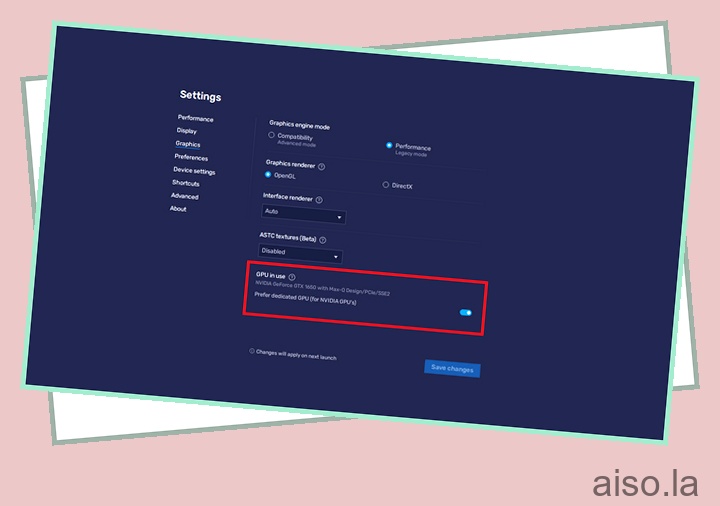
- En “Configuración del dispositivo”, cambie el “Perfil del dispositivo” a un dispositivo insignia para ejecutar el juego sin problemas. Usé Samsung Galaxy S20 Ultra como perfil de dispositivo en mis pruebas. De esta manera, obtiene acceso al modo de 90 fps en Battlegrounds Mobile India en su PC con Windows. Haga clic en el botón “Guardar cambios” para confirmar su elección.
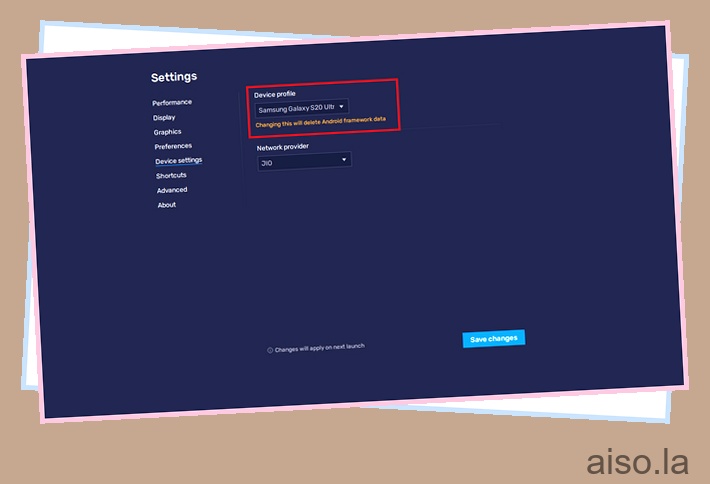
- A continuación, cambie a la pestaña Rendimiento en el panel izquierdo, active la opción “Habilitar alta velocidad de fotogramas” y configure su frecuencia de fotogramas preferida con el control deslizante de arriba. También puede optar por habilitar VSync si enfrenta problemas de desgarro de pantalla .
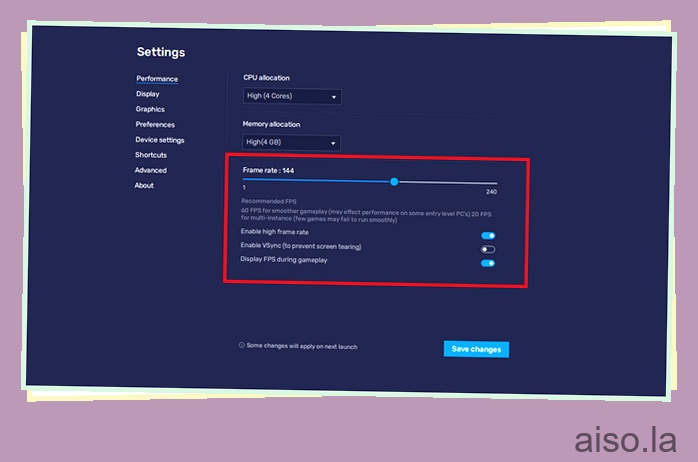
También puede activar la opción “Mostrar FPS durante el juego” para ver cómo funciona BGMI cuando juega con el emulador en la PC.
Solucione el problema “Código de error: área restringida” en BGMI en la PC
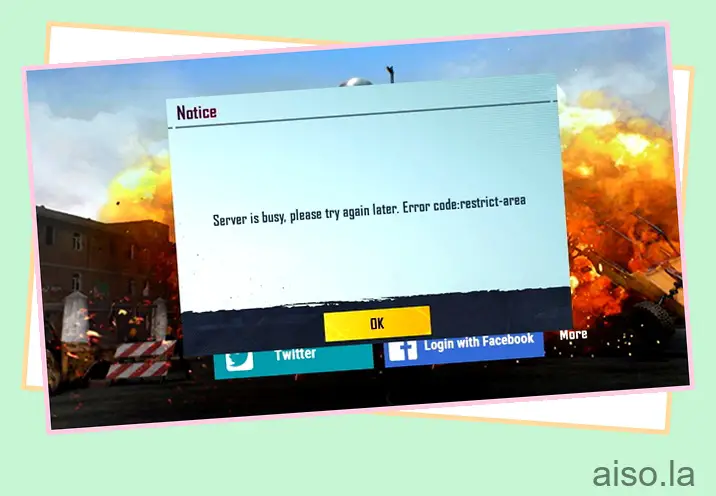
Si ha intentado reproducir BGMI usando un emulador en su PC, es posible que haya encontrado el mensaje “El servidor está ocupado, inténtelo de nuevo más tarde”. Código de error: error de área restringida después de instalar el juego.
Bueno, eso sucede porque el emulador que está utilizando, ya sea LDPlayer, Gameloop o Nox Player, no es compatible. BGMI está destinado a ser jugado en India y solo es compatible con dispositivos Android (próximamente en iOS). Como mencioné anteriormente, BlueStacks 5 es el único emulador que es capaz de ejecutar Battlegrounds Mobile India sin problemas en este momento. Si se enfrenta al error de área restringida, puede seguir esta guía para instalar BlueStacks 5 y reproducir BGMI en su PC sin problemas.
BGMI en PC/Laptop: Preguntas frecuentes
1. ¿Podemos jugar BGMI en PC?
Sí, puede usar el emulador BlueStacks 5 para reproducir BGMI en PC y portátiles. Para ser específico, probé personalmente Battlegrounds Mobile India con BlueStacks versión 5.1.0.1129 y puedo confirmar que funciona sin el error de “área restringida”.
2. ¿BGMI es compatible con el emulador de Gameloop?
No, no puedes usar el emulador Gameloop de Tencent para jugar BGMI en la PC. Dado que la participación de Tencent en PUBG Mobile es la razón por la que Krafton lanzó BGMI en India, es poco probable que vea el soporte de BGMI en Gameloop en el futuro previsible. Queda por ver si Krafton lanza un emulador oficial de BGMI.
3. ¿Cómo jugar BGMI en el emulador?
Todo lo que tiene que hacer es descargar BlueStacks 5 para jugar BGMI en Emulator en su PC. Puede seguir esta guía detallada para instalar y jugar BGMI ahora mismo.
4. ¿Cómo reparar el error de servidor ocupado en BGMI?
Para corregir el error de servidor ocupado, debe instalar el emulador BlueStacks 5 en su PC. No recibirás el mensaje de error de “área restringida” cuando juegues a Battlegrounds Mobile India usando BlueStacks 5.
Nota: no le recomendamos que utilice ninguna de las soluciones que están disponibles en Internet para omitir los errores de servidor ocupado y área restringida en BGMI en los emuladores. Eso equivale a piratear el juego y condenamos estrictamente tales prácticas. Además, existe la posibilidad de que Krafton bloquee su cuenta.
5. ¿Cuál es el mejor emulador para BGMI en PC con Windows?
Al momento de escribir este artículo, BlueStacks 5 es el mejor emulador que puede usar para jugar BGMI (Battlegrounds Mobile India). Será interesante ver si otros emuladores agregan compatibilidad con BGMI en futuras actualizaciones.
Juega BGMI usando emulador en PC y computadora portátil
Entonces, así es como puedes jugar Battlegrounds Mobile India en tu PC y computadora portátil usando un emulador. Aunque BlueStacks 5 es el único emulador que puede usar para jugar BGMI en este momento, esperamos que otros emuladores de Android agreguen soporte para Battlegrounds Mobile India en las próximas semanas. Mientras tanto, si se encuentra fuera de la India, debe consultar nuestra práctica guía sobre cómo jugar PUBG Mobile en la PC . Y si tiene otros métodos oficiales para jugar BGMI en una PC y una computadora portátil, háganoslo saber en los comentarios a continuación. Además, comuníquese con nosotros si tiene algún problema durante este proceso.

